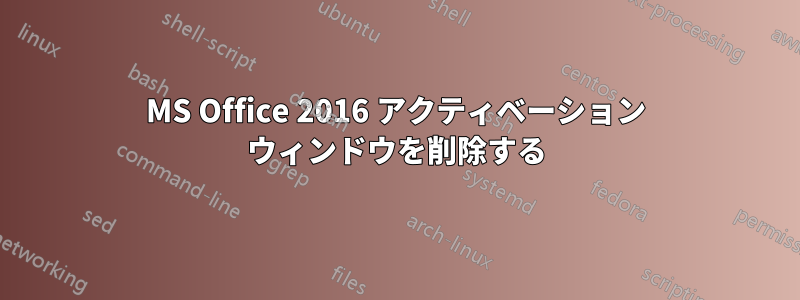
答え1
すでにアクティブ化されている場合、MS Office 2016 のアクティブ化プロンプトを削除します。
以下の 2 つの解決策とその他のリソースおよび参照:
2016 のボリューム ライセンス バージョンをインストールした後にアクティベーション プロンプトが繰り返し表示される
322756Windows でレジストリをバックアップおよび復元する方法
この問題を解決するには、次のレジストリ キーをエクスポートし、コンピューターから削除します。
- アクティベーション画面を閉じます。
- 上の始めるメニューをクリック走る。
- タイプレジストリエディタを押して入力。
レジストリで次のキーを選択します。
HKEY_LOCAL_MACHINE\SOFTWARE\Wow6432Node\Microsoft\Office\16.0\Common\OEM右クリックしてメーカー価値とクリックファイル>エクスポート。
キーを保存する
キーがバックアップされたら、編集>削除
次のキーで手順4~7を繰り返します
HKEY_LOCAL_MACHINE\SOFTWARE\Microsoft\Office\16.0\Common\OEMレジストリエディターを終了する
アクティベートされたOfficeを再度アンインストールし、アンインストールするための「Get Office」アイコンを再度確認し、Microsoftのオンライン自動アンインストーラーを実行した後、 https://support.office.com/en-us/article/Uninstall-Office-2016-Office-2013-or-Office-365-from-a-PC-9dd49b83-264a-477a-8fcc-2fdf5dbf61d8?ui=en-US&rs=en-US&ad=US 次回の Office の再インストールは正常に実行されるようです。



